您现在的位置是:首页 > CAD画图 > CAD画图
CAD装配阀体(8)—阀体
![]() 本文转载来源:zwcad.com zwsoft.cn 中望CAD官方教程.如果作者或相关权利人不同意转载,请跟我们联系,我们立即删除文章。2022-11-22
本文转载来源:zwcad.com zwsoft.cn 中望CAD官方教程.如果作者或相关权利人不同意转载,请跟我们联系,我们立即删除文章。2022-11-22
简介CAD装配阀体(8)阀体 在上一篇章中讲解了法兰母体、阀体接头、接头螺杆、密封圈、球心、阀杆、扳手的绘制步骤,今天小编将继续讲解阀体的装配零件阀体,下面是具体的绘制教程
CAD装配阀体(8)—阀体
在上一篇章中讲解了法兰母体、阀体接头、接头螺杆、密封圈、球心、阀杆、扳手的绘制步骤,今天小编将继续讲解阀体的装配零件—阀体,下面是具体的绘制教程。
1.打开CAD,打开“阀体装配图”文件,在图层特性管理器面板中新建一个图层,命名为“阀体”。隐藏其它图层,只显示0图层和新建图层,双击阀体图层在该图层绘制图形。
2.切换视图环境至【西南轴等测】,输入长方体命令【BOX】绘制两个长方体,具体的绘制参数如下图。
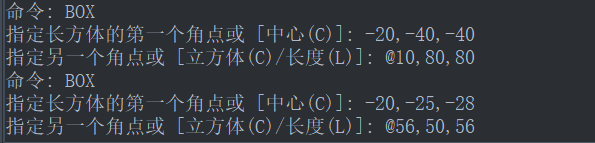
3.然后输入多线段命令【PL】,依次输入(-20, -20,28)、(@20,0)、A、(@0,40)、L、(@-20,0)和C绘制一个多线段图形,绘制效果如图。
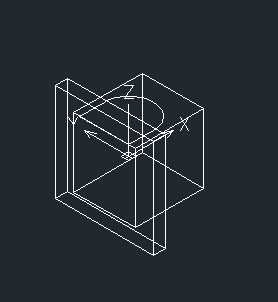
4.使用拉伸命令【EXT】将绘制的多线段拉伸27,然后输入圆角命令【F】,选择侧方的长方体输入圆角半径为5,依次选择长方体的四条棱边将其处理为圆角。
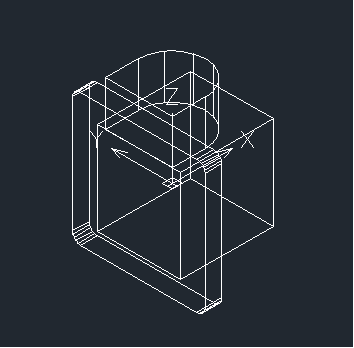
5.切换视图环境至【东北等轴测】,然后输入并集【UNI】框选全部的图形将其合并,最后对实体【平面着色】,阀体绘制完成。
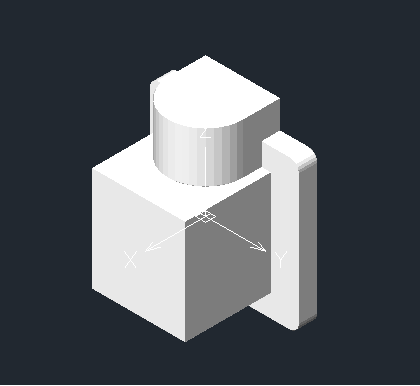
以上就是CAD建模阀体的步骤,阀体剩下的装配零件小编将在下一篇章进行讲解。
点击排行
 CAD多种快速移动图形的方法
CAD多种快速移动图形的方法










